1.mongo报错解决方式
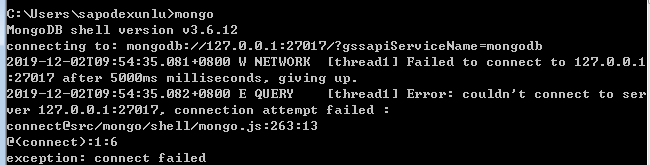
cmd输入mongo输出错误解决方法
问题:启动mongodb的服务,提示Windows无法启动MongoDB Server服务(位于本地计算机上)...
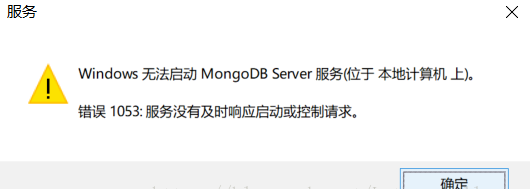
windows+r 输入services.msc 打开服务,寻找mongoDB Server
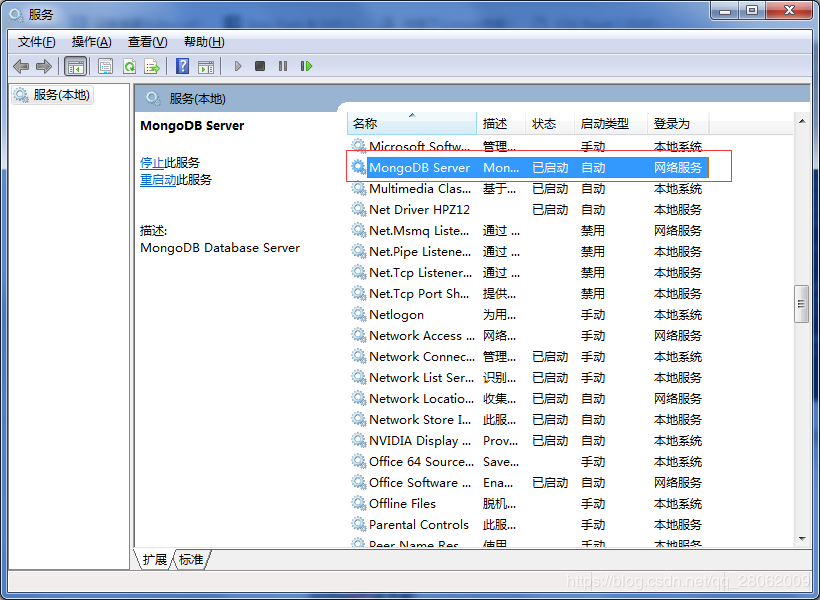
先在c盘下新建一个data文件夹装目录
//手动打开cmdmongod.exe --dbpath C:\data
mongo
2.关掉手动打开的命令
1- 管理员身份打开cmd,然后删除安装时默认创建的mongodb服务:

sc delete MongoDB
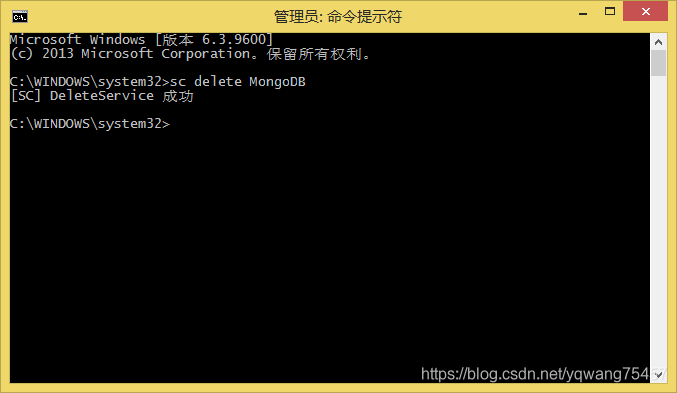
2- 手动创建目录C:\data\db 、 C:\data\logos\
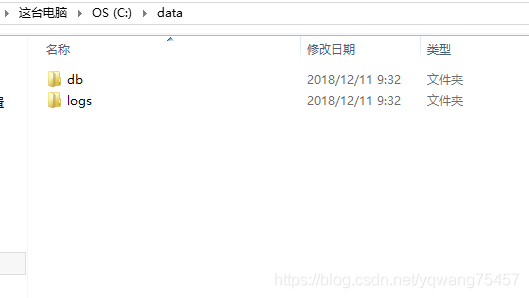
3- 手动创建文件:C:\data\logos**MongoDB.log**

4- 命令行运行创建一个新的MongoDB服务(记得换路径)
mongod --dbpath=D:\mongodb\data\db --logpath=D:\mongodb\data\logs\MongoDB.log --install --serviceName "MongoDB"
至此,新的服务创建成功,你可手动切换启动类型,并且**手动启动不再提示错误**
windows+r 输入services.msc 打开服务,寻找mongoDB Server
net start mongodb


